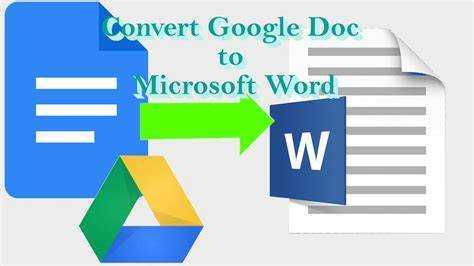
之间切换的需要 谷歌文档 和 微软Word 是一个不断增加的。为了让事情变得更简单,这里有一个分步指南 如何从 Google 文档转换为 Microsoft Word 。
- 第 1 步:打开您的 Google 文档。
- 第二步:点击左上角的文件。
- 步骤 3:从下拉菜单中选择下载。
- 步骤 4:从子菜单中选择 Microsoft Word (.docx)。
- 第 5 步:保存文件。
瞧!您现在已成功将 Google 文档转换为 Microsoft Word。技术使得开辟生产力和协作的新途径成为可能。
Google Docs 和 Microsoft Word 概述
Google Docs 和 Microsoft Word 是两个最出色的文字处理工具。两者都提供了多种功能来提高工作效率并使文档创建更加顺畅。
谷歌文档 是 Google Suite 的一部分,并拥有基于云的平台。这允许用户在线制作、更改和共享文档。
微软Word 是一个桌面应用程序,提供大量格式选项和高级编辑功能。
当谈到协作和实时编辑时, 谷歌文档 是优越的。它允许多个用户同时处理一个文档,非常适合小组项目或远程团队合作。此外,在 Google 文档中所做的更改会自动保存在云端,因此不会丢失任何数据。
微软Word 具有更全面的格式选项。通过设计模板和自定义功能,用户可以使文档看起来像他们想要的那样。
这两个平台都可以轻松地将 Google Docs 文件转换为 Microsoft Word。这提供了跨设备和软件的兼容性。
要将 Google 文档转换为 Microsoft Word,请转到“文件”并选择“下载”。然后选择将文档另存为 Microsoft Word 文件(.doc 或 .docx)。这使得平台之间的转换变得更加容易,并允许人们与主要使用 Microsoft Office 的同事或客户共享和编辑文档。
从 Google Docs 转换为 Microsoft Word 具有改进的兼容性和对不同用户组的访问等优势。通过将文件转换为 .doc 或 .docx,使用不同设备或操作系统的任何人都可以查看您的文档。
将 Google 文档文件转换为 Microsoft Word 格式,充分利用协作!释放有效团队合作的新机会,永远不要错过与更多受众合作的机会。充分利用此转换并充分利用您的文档!
第 1 步:打开 Google 文档文件
要将 Google Docs 文件转换为 Microsoft Word,请先打开它!这是指南:
- 转到 Google 云端硬盘:在网络浏览器的搜索栏中输入drive.google.com。
- 登录:输入电子邮件地址和密码。
- 查找文件:在驱动器中存储的文件中查找。
- 双击:找到后,双击即可在 Google 文档中将其打开。
现在您已准备好进行下一步的转换!重要的是要知道,当您在 Google 文档中打开文档时,由于两个平台的原因,格式在 Microsoft Word 中可能看起来有所不同。
专家提示: 在转换后的 Microsoft Word 文档中进行任何更改或设置格式之前,请保存原始 Google 文档文件的副本。
第 2 步:导出 Google 文档文件
能够选择将 Google 文档文件导出到 Microsoft Word 真是太棒了!操作方法如下:
- 打开相关文件。
- 从左上角选择文件。
- 选择“下载”,然后选择“Microsoft Word (.docx)”。
- 为文件命名并选择保存位置。
- 单击“保存”,您的 Google 文档文件现在是 Microsoft Word 文件。
值得注意的是,导出过程中格式可能会改变或丢失。检查一遍并进行任何必要的更改。
如果您在导出时遇到问题,请查看帮助文档或联系客服寻求帮助。
现在您知道如何将 Google 文档文件导出为 Microsoft Word 文档,这样您就可以在程序之间切换,同时保持内容和格式不变。
步骤 3:选择 Microsoft Word 格式
将 Google 文档转换为 Microsoft Word 时,选择正确的格式至关重要。就是这样:
- 打开 Google 文档,然后单击菜单栏中的“文件”。
- 从下拉菜单中选择下载。
- 选择 Microsoft Word (.docx) 的选项。
通过执行这三个简单的步骤,您可以毫无问题地将 Google 文档转换为 Microsoft Word 格式。
请注意,Microsoft Word 格式与许多不同的设备和程序兼容,这使得其他人可以更轻松地打开和编辑您的作品,没有任何困难。
因此,如果您需要将 Google 文档转换为 Microsoft Word,请记住,正确的格式可以产生重大影响。
有趣的事实: 据 TechRadar 称,Microsoft Word 是全球使用最广泛的文字处理器之一。
第四步:保存转换后的文件
将您的 Google 文档文件转换为 Microsoft Word?没问题!只需按照以下四个简单步骤即可保存文件:
- 单击 文件 屏幕左上角的选项卡。
- 选择 另存为 下拉菜单中的选项。
- 在计算机上选择要保存文件的文件夹。或者,输入所需的路径。
- 点击 节省 完成该过程。
这种易于遵循的方法可确保您的 Google 文档文件被转换并安全地保存为 Microsoft Word 文档。
有趣的事实:需要在 Google Docs 和 Microsoft Word 之间进行转换,以便为用户提供更大的兼容性和灵活性。随着时间的推移,人们开发出了各种方法来弥补这一差距,使每个人的工作流程都更加顺畅。
结论
轻松将您的 Google 文档转换为 Microsoft Word!
为此,首先打开要转换的文档。然后单击 文件 左上角的选项卡并向下滚动以选择 下载 。选择 微软Word (.docx) 文件格式并将文档保存在硬盘上。
请注意,转换期间可能不会保留某些格式。简化您的设计元素以保持尽可能高的保真度。在转换之前也要检查文档是否有错误或不一致。这将有助于保持过渡的顺利和准确。
通过这些简单的步骤,您可以将 Google 文档转换为具有高质量内容和格式的 Microsoft Word。














